기 타 WinClon 핫키 + Winre.wim 으로 구성을 하여 보았습니다..
2024.08.20 15:13
MBR에서 사용하는 Grub의 핫키가 편하기는 합니다...
Uefi에서 핫키를 지원하는 백업 프로그램중에서 WinClon에서 핫키 부분과 Winre.wim으로 복구시스템을 구성을 하여 보았습니다
WinClon에서 ESP 파티션 만들고 Winre.wim에서 Recovery 파티션을 만들기 때문에 숨김파티션이 2개나 됩니다
WinClon에서 만든 ESP파티션에 있는 PE는 Uefi 부팅 항목에 등록을 하고 있어서 윈도우 BCD에 문제가 생겼을 경우에 PE로 부팅을 할수가
있어서 좋습니다.
WinClon에서 복구파티션을 만들때 핫키 등록을 하는것이어서 만들어진 파일들로 수동으로 진행을 하는 경우에는 안되네요
결국 복구파티션 만들지 진행후 필요없는 파티션을 삭제해야 하는 불편이 있습니다
Winre.wim을 활용하는 경우 F8키를 사용하기 위해서 BCD에서 최소 1초동안 메뉴를 보여주는 과정이 필요합니다..이것이 보기가 좀 그렇죠
WinClon 핫키를 같이 사용하는 경우 이 과정이 필요가 없어서 깔끔한것 같습니다
BCD에 메뉴가 보이지 않아도 윈도우에서 Winre.wim 부팅을 잘 작동을 합니다
윈도우로 부팅을 하지 않을때 USB 없이 PE로 부팅을 하기 위해서 Uefi 부팅 항목에 메뉴를 추가하는것은 기본이 된것 같습니다
컴퓨터를 활용하시분들에 따라서 다양한 아이디어가 있으실것입니다..
이렇게 구성하는 경우도 있구나하는 정도로 보아 주십시요
1. WinClon이에서 복구파티션으로 사용한 파티션을 미리 만들어 두어야 합니다
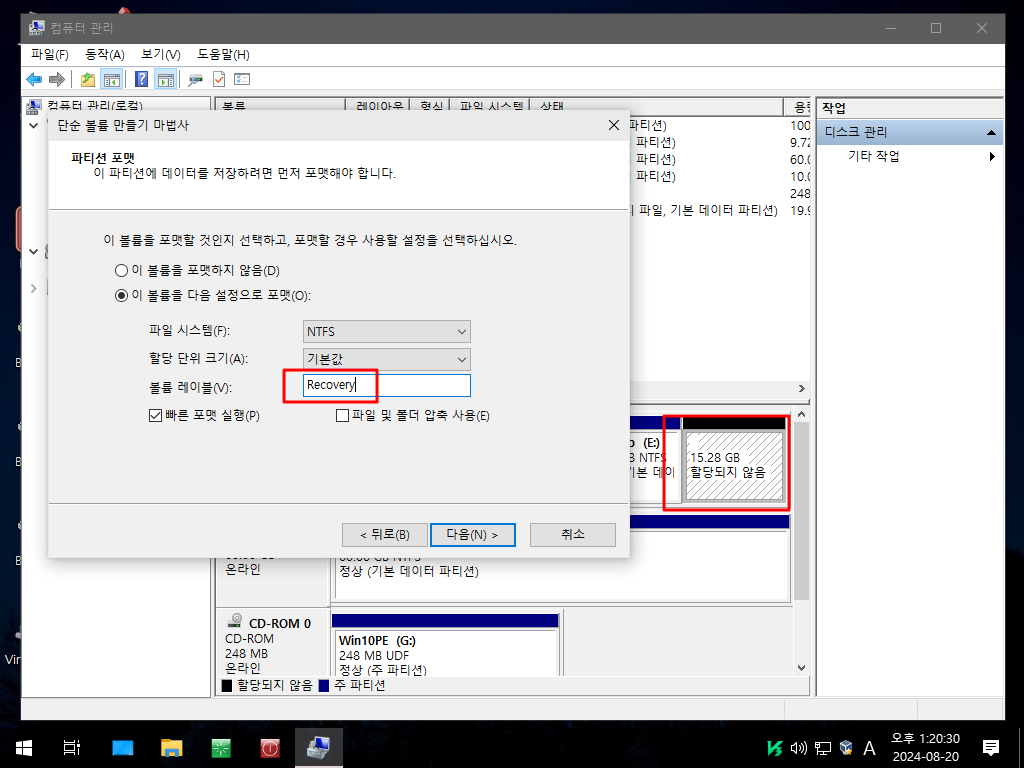
2. 고급 메뉴로 들어갑니다
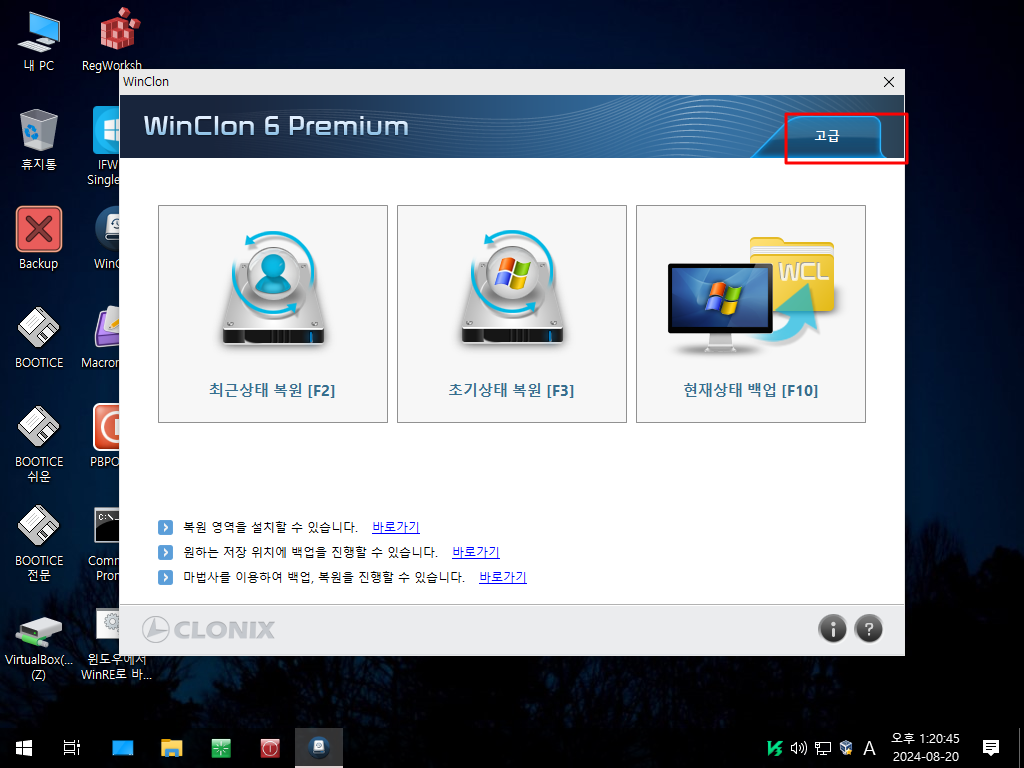
3. 복구파티션으로 사용한 파티션을 선택하면 됩니다..파티션을 2개를 새로 만들기 때문에 내용이 모두 삭제 됩니다..그래서 미리 빈 파티션
을 만들어 활용하시면 됩니다
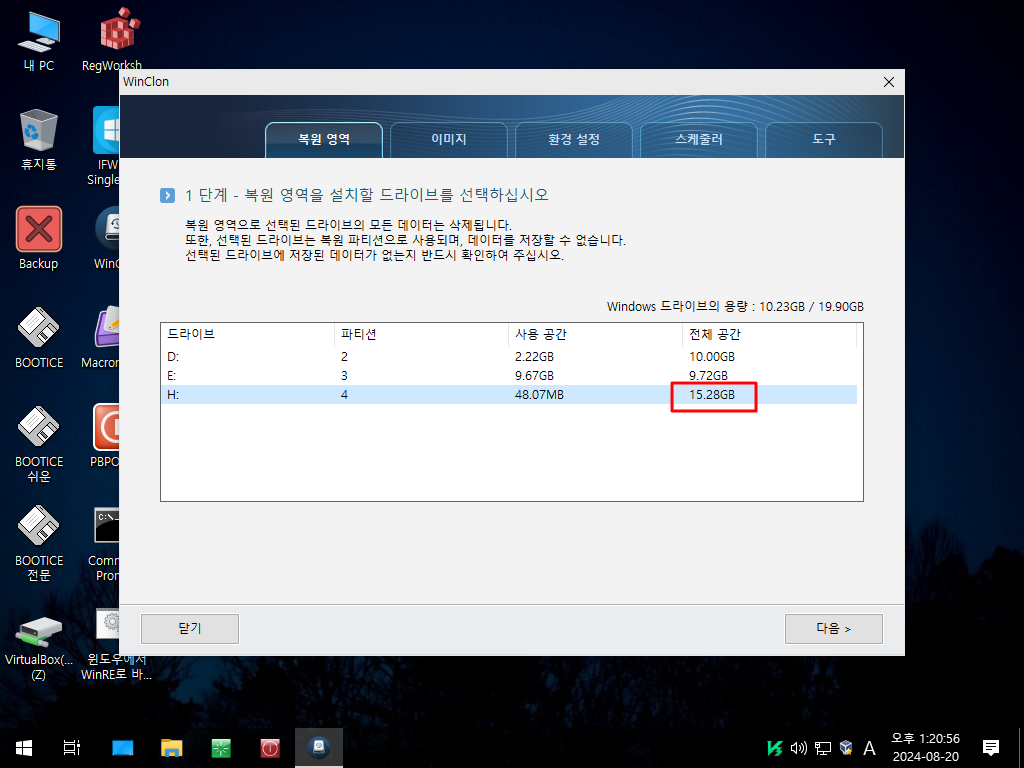
4. 다른 가상의 디스크에서 연습할때는 잘되었는데 사용기 전용 디스크에서는 아래 부분에서 500 에러가 발생을 하였습니다
원인을 찾지 못해서 디스크 자체를 초기화해서 파티션들을 새로 만들고나서야 아래처럼 정상 진행이 됩니다..이런 경우가 다 있네요
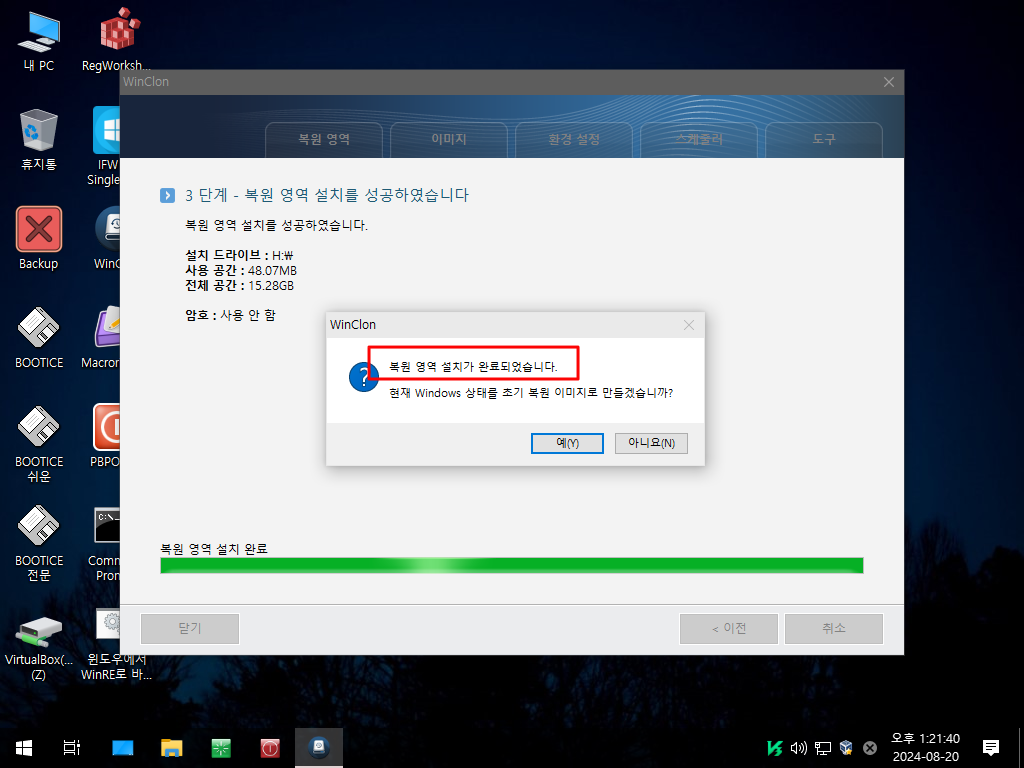
5. 재부팅하라는 메세지가 나오면 재부팅을 하면 아래처럼 핫키 메세지가 보입니다..기본은 F11 입니다
이 메세지는 5초동안 보여줍니다..엔터를 하면 바로 윈도우로 부팅을 합니다.
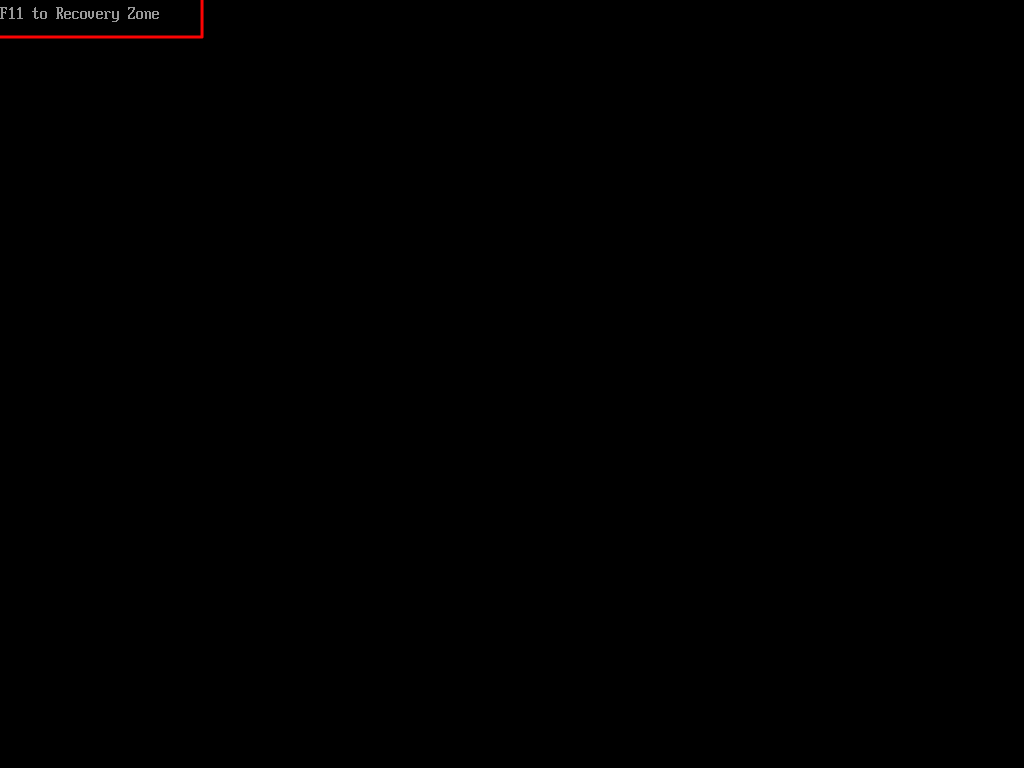
6. F11키로 PE로 부팅을 하였습니다. 파티션이 2개가 만들어졌습니다.. 숨김파티션에 백업 파일을 두지 않으실것이라면 삭제를 해도 상관이
없습니다
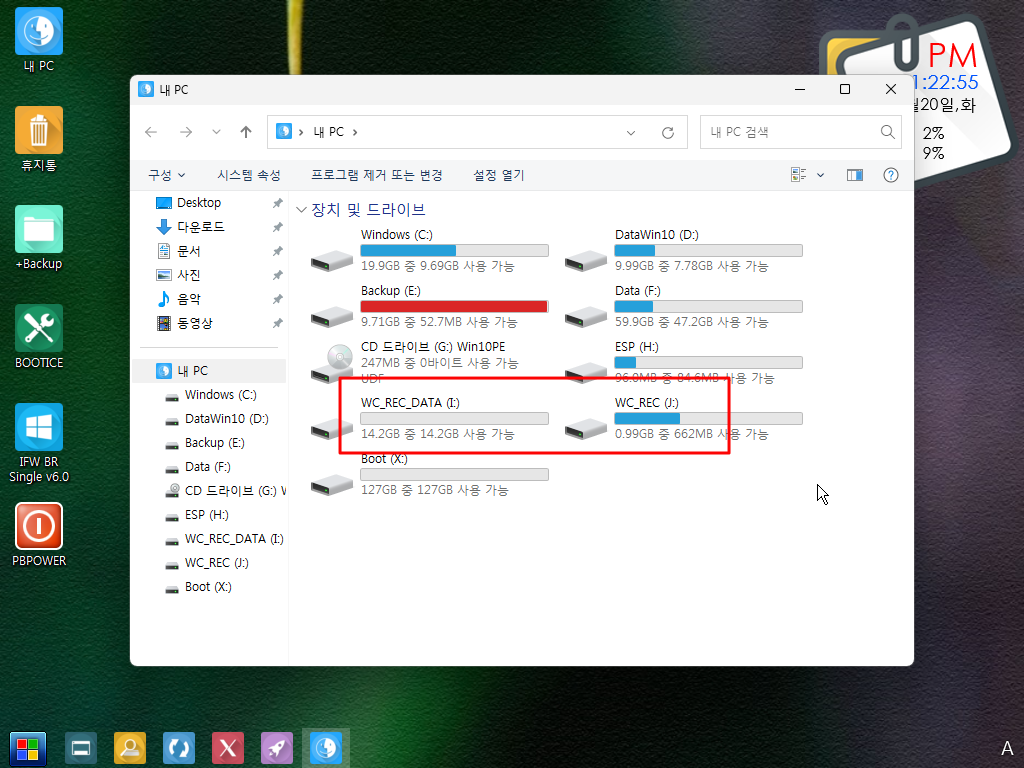
7. PE가 있는 파티션만 남겨두었습니다
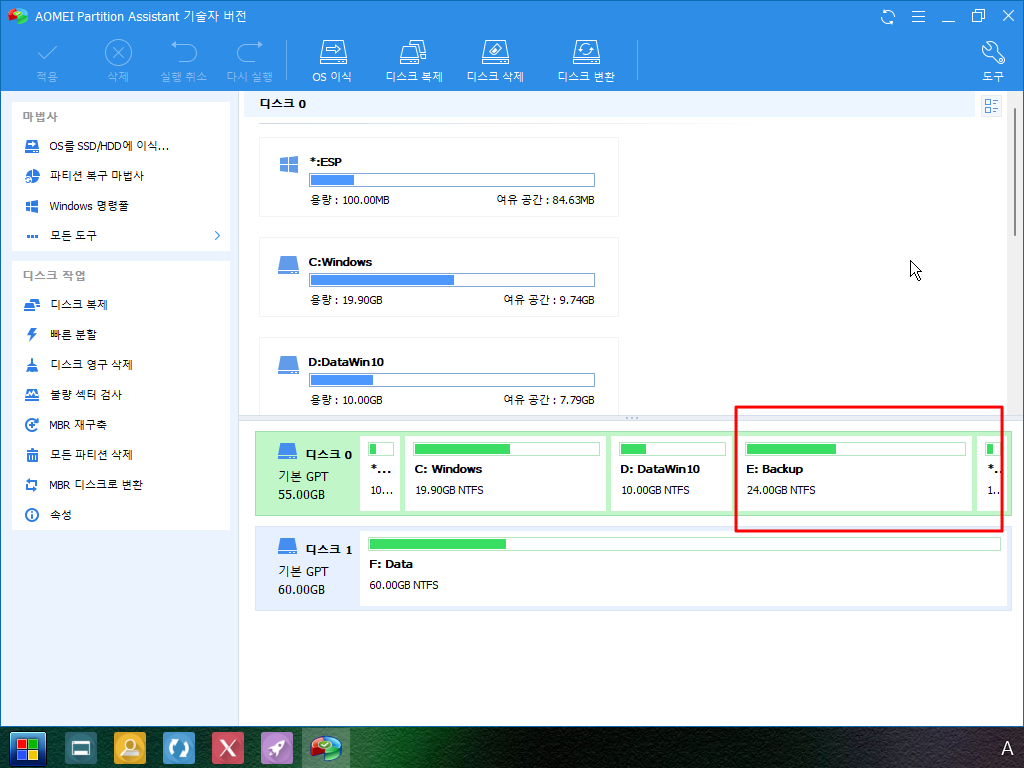
8. FAT32 포멧입니다..ESP 파티션처럼 부팅항목에 등록이 됩니다..그냥 MS Recovery 유형으로 만들어졌네요..
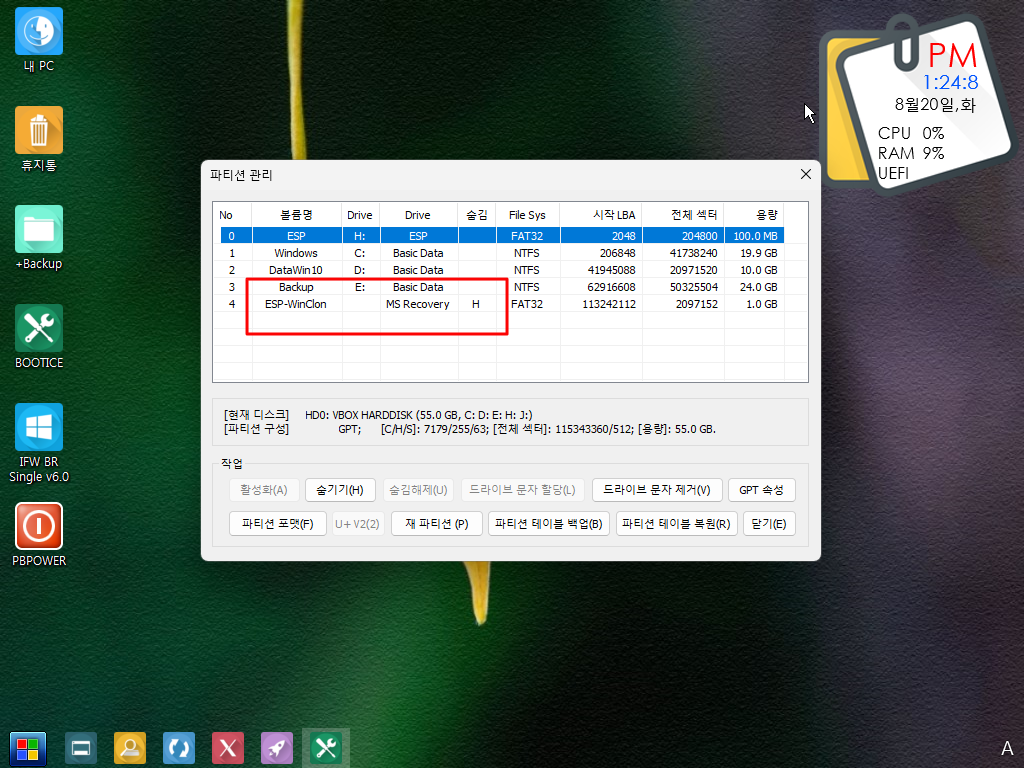
9. 중요합니다 원본 파일을 old 를 추가해서 보관을 하고 새로 생긴 파일이 있습니다.용량도 작고 년도도 다릅니다
이 파일이 있어야 핫키 메세지가 나옵니다....Old 파일을 WinClon에서 복구파티션 삭제시에 다시 원래되로 이름이 바꿉니다
BCD 관련 백업시에 BCD 파일과 아래 2개 파일만 백업을 해도 될것 같습니다

10. BCD를 새로 설정을 하여 보겠습니다
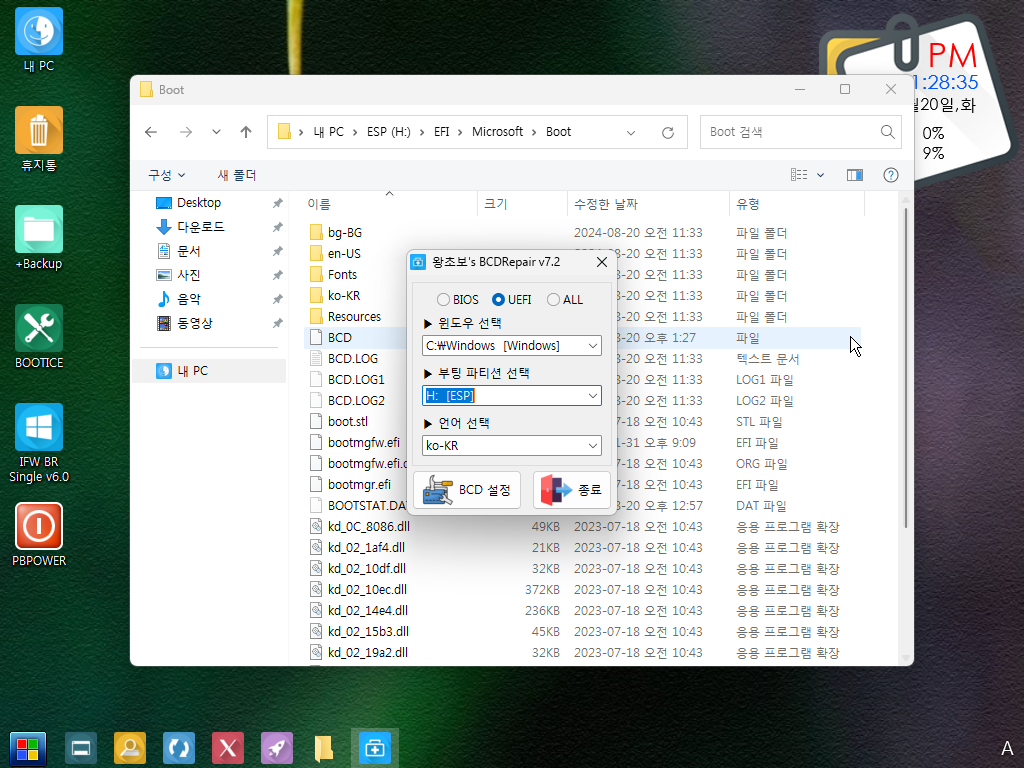
11. bootmgfw.efi 파일이 윈도우 원본것으로 다시 설치가 되었습니다...이 경우 F11 핫키 메세지가 나오지 않습니다
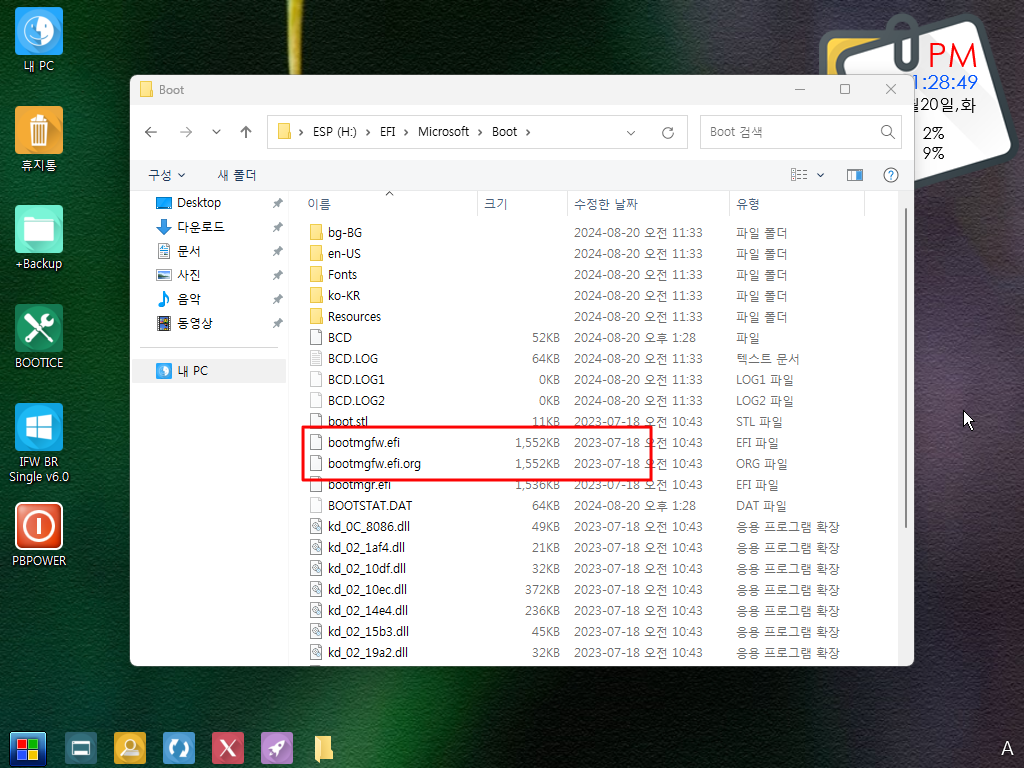
12. 백업해 두었던 WnClon용 bootmgfw.efi 파일로 덮어쓰기 하였습니다. 이 파일이 있어서 F11 핫키가 보입니다
이 파일에 문제점이 있기는 합니다..PE 부팅할때 메세지가 영어로 나옵니다
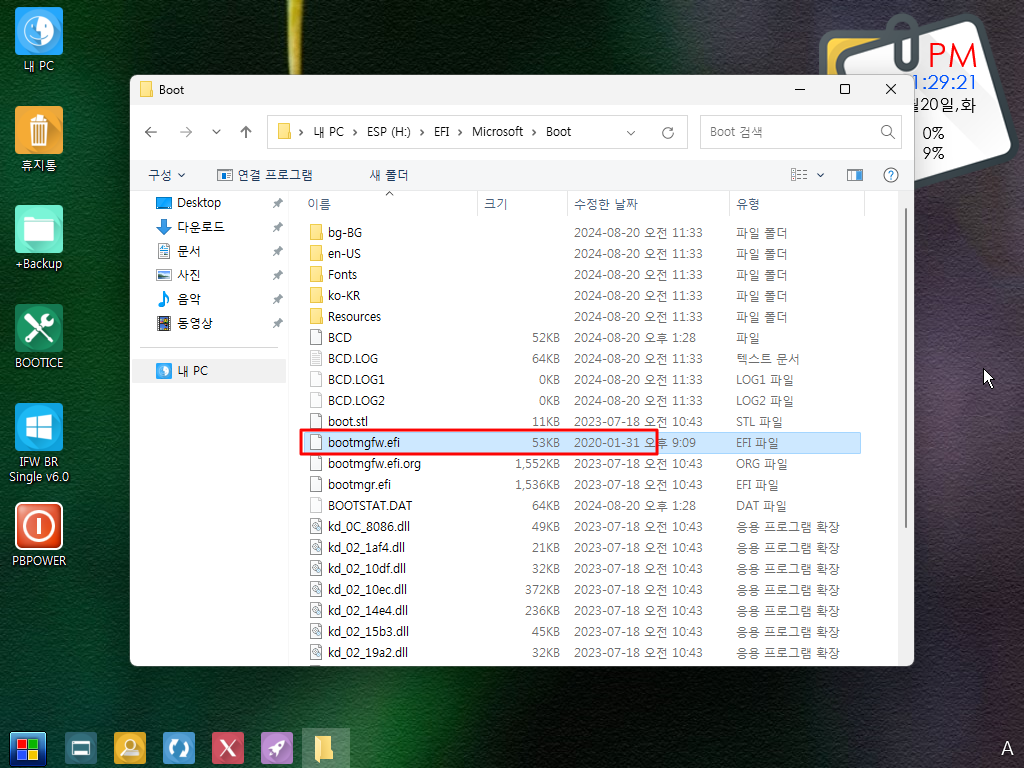
13. WinClon에서 만든 파티션이 FAT32애서 Uefi 부팅항목에 추가할수 있습니다..이렇게 부팅항목에 메뉴가 있어야 윈도우의 BCD에 문제가
생겼을때 이 메뉴로 PE로 부팅할수 있습니다..Uefi를 활용하신다면 파티션 용량도 얼마되지 않고 만들어 두시는것이 좋을것 같습니다
SSD + HDD 인 경우라만 이 파티션은 HDD에 만들어 두셔야 (Winre.wim은 SSD) SSD 디스크에 문제가 생겨도 PE로 부팅할수 있습니다

14. Winre.wim을 등록하였습니다
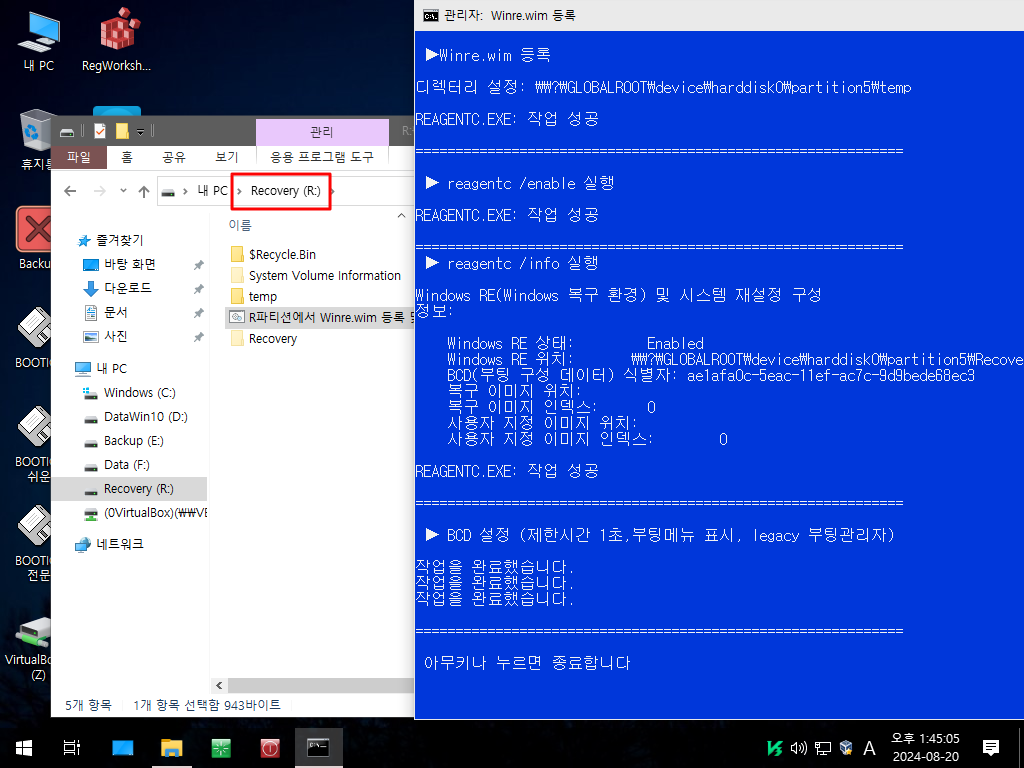
15. 한개의 디스크만 있는 경우라면 아래처럼 숨김파티션이 2개가 됩니다.

16. Winre.wim이 등록이 되면 윈도우에서 부팅을 간단하죠...
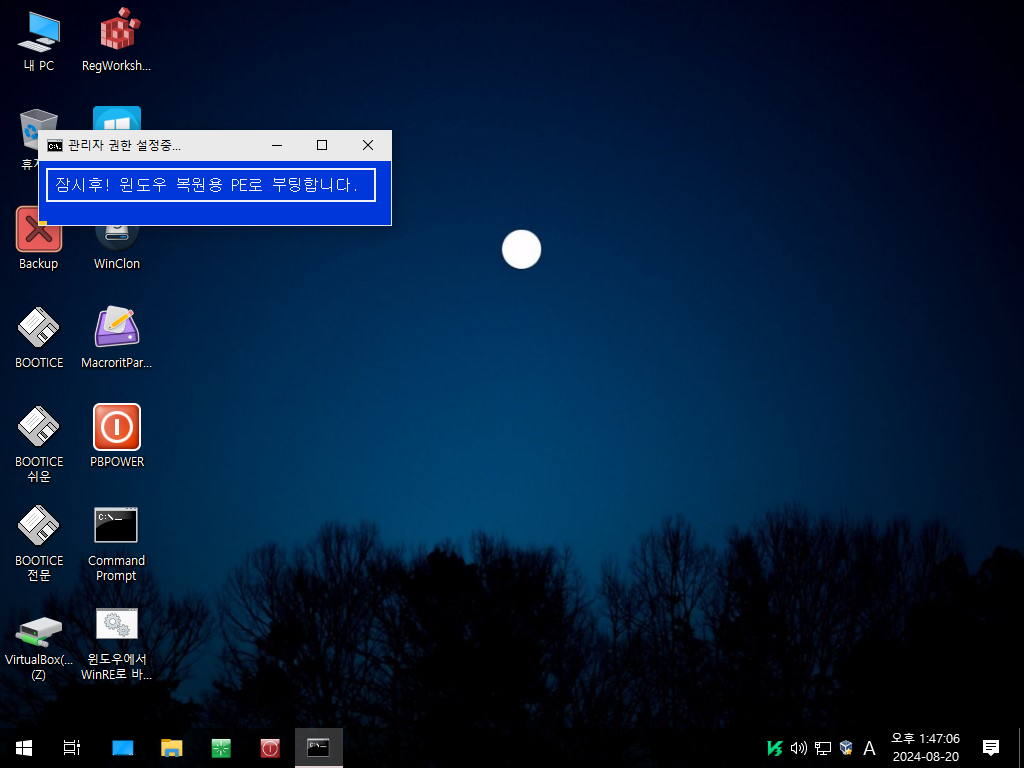
17. PE로 부팅중입니다..메세지가 영어로 나옵니다...WinClon의 bootmgfw.efi 파일 때문인것 같습니다
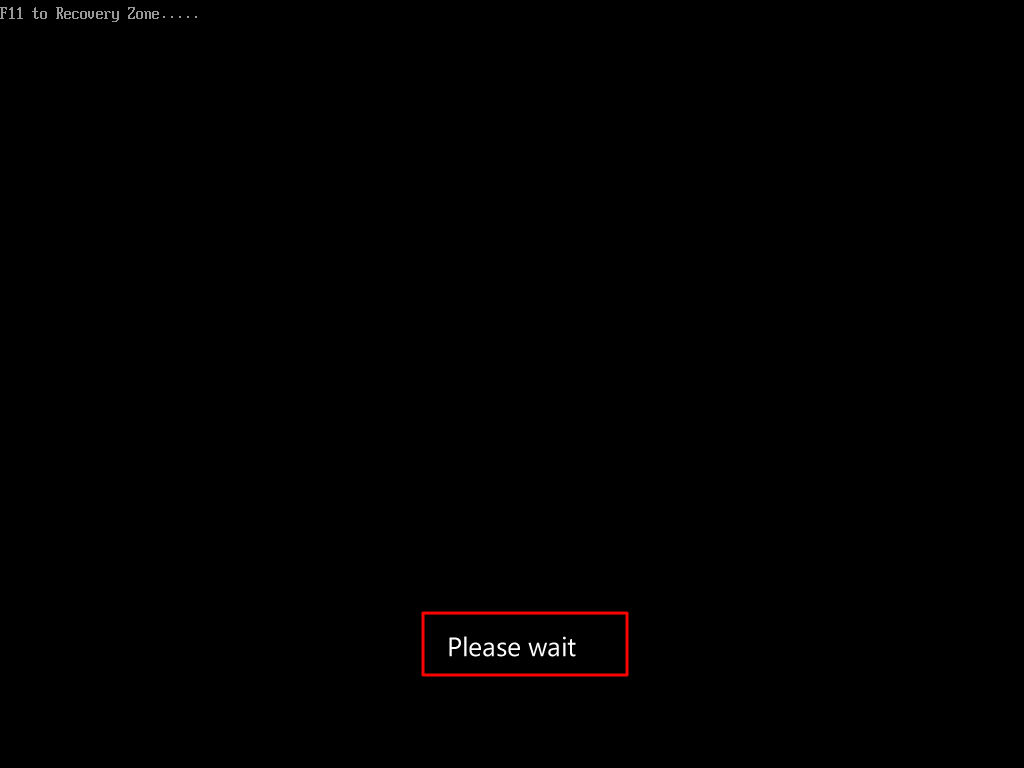
18. PE로 부팅이 잘되었습니다

19. 아래 부분이 영어로 보입니다.. WinClon 핫키를 활용하기 때문에 Winre.wim의 F8은 필요가 없어 이 메뉴가 나오지 않아도 됩니다
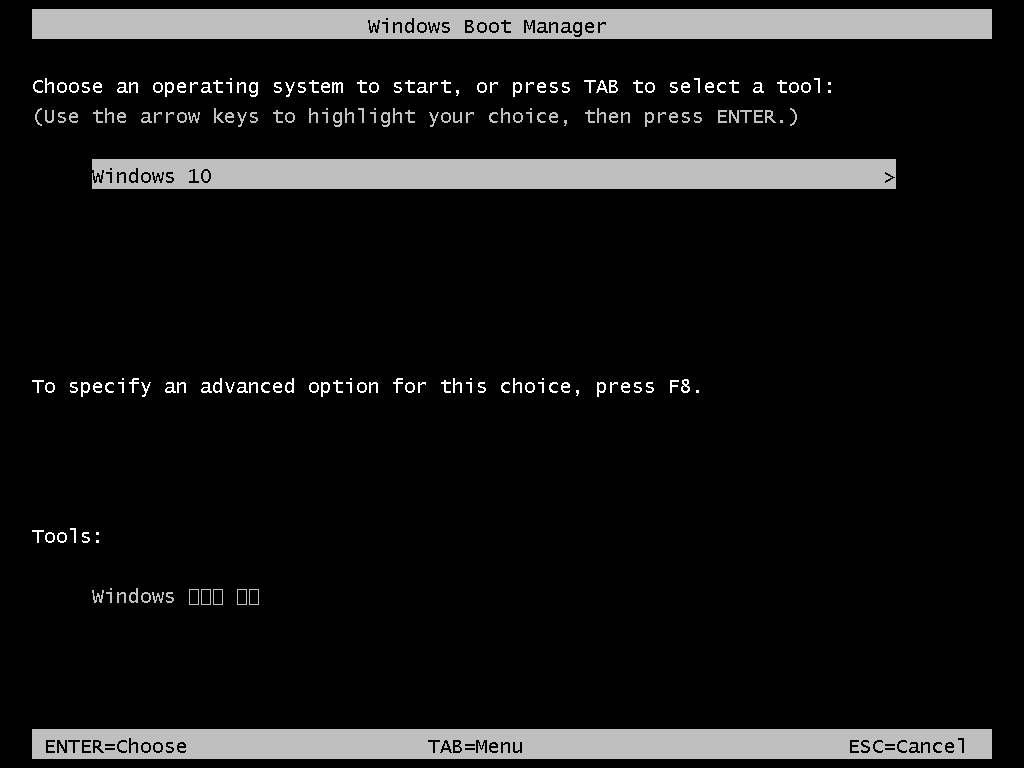
20. F8키 작동을 확인하였습니다
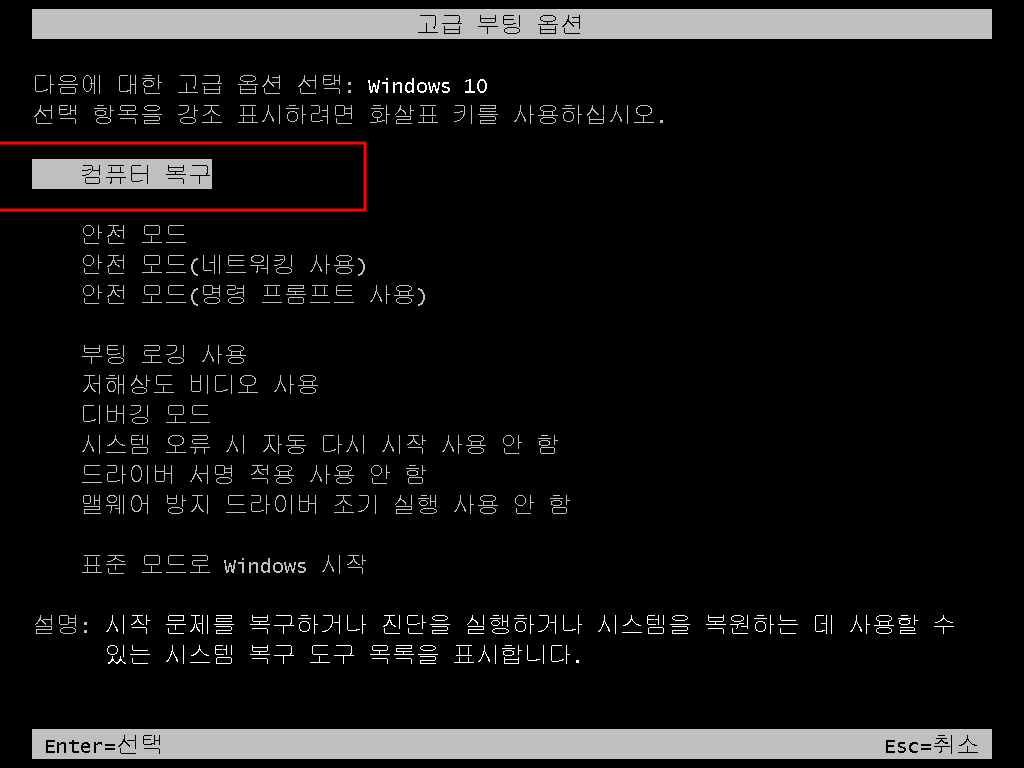
21. PE로 부팅이 되었습니다
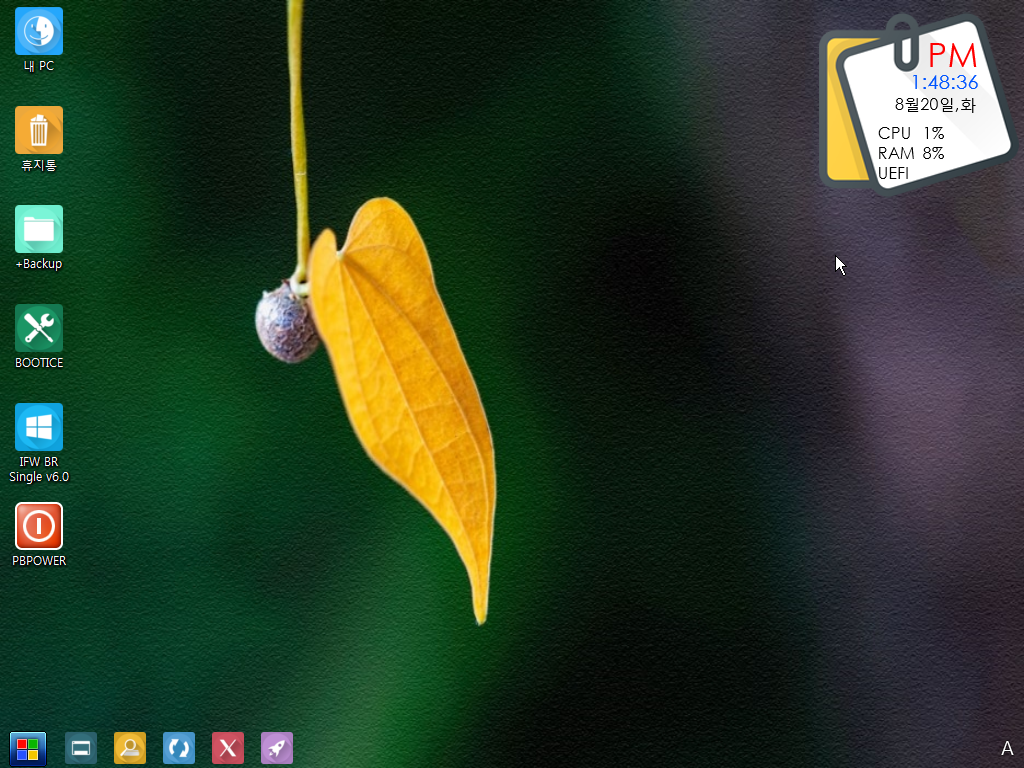
22. Uefi 부팅항목에서 부팅을 하여 보겠습니다
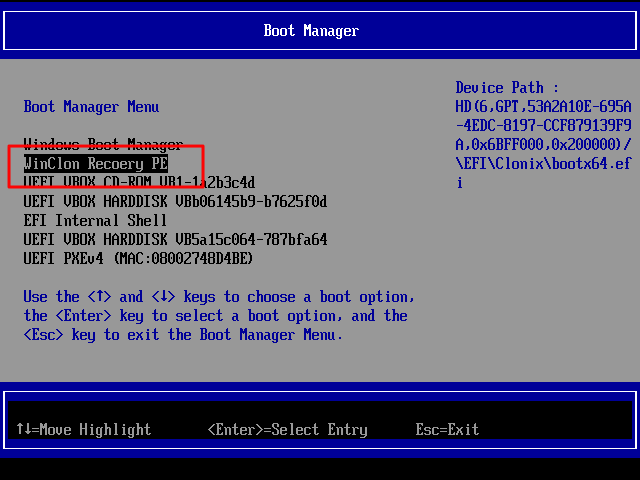
23. PE로 부팅이 되었습니다
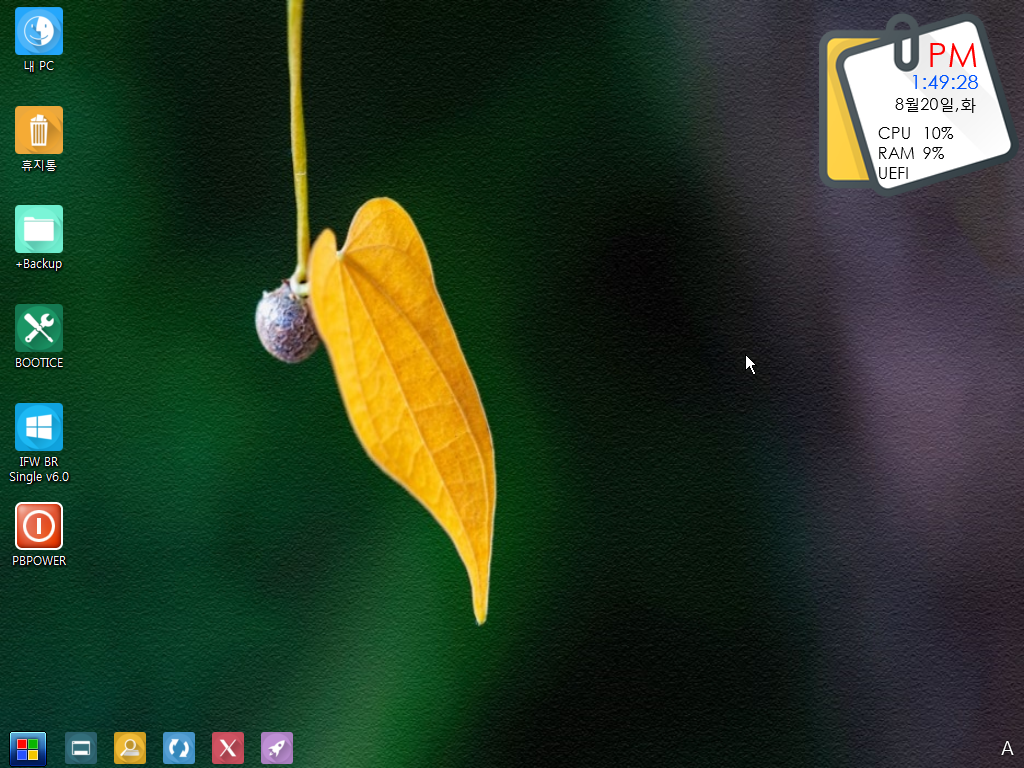
24. WinClon의 핫키 메세지가 있어서 BCD 메뉴를 볼 필요가 없게 되었습니다 덕분에 깔끔합니다
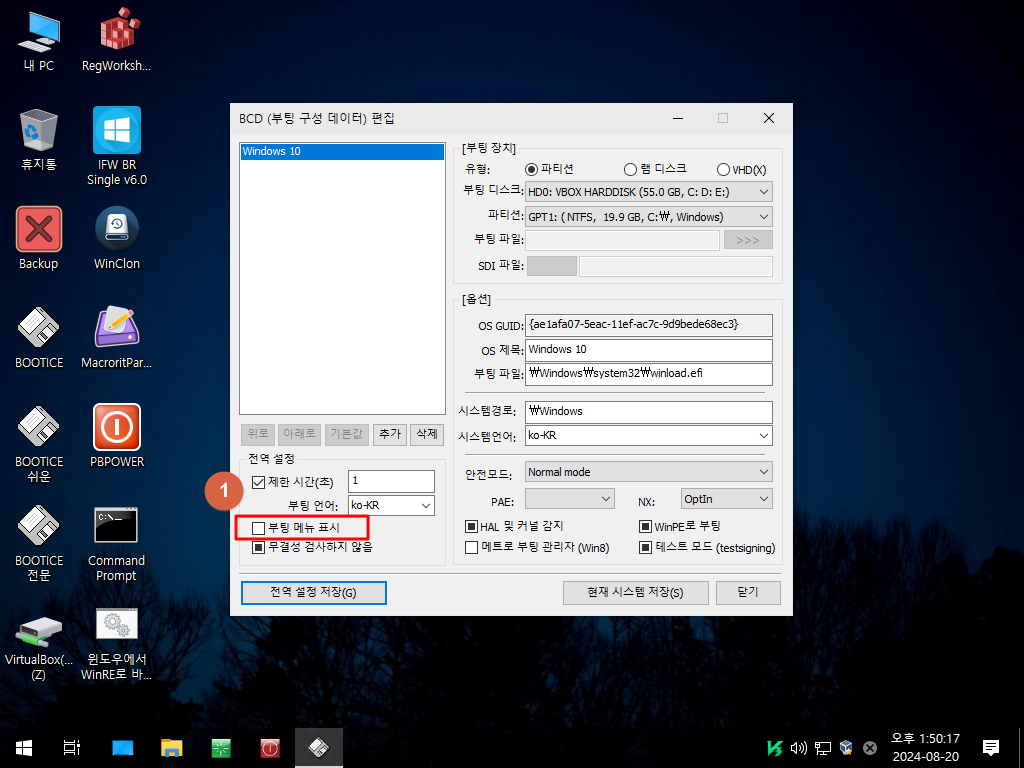
25. Winre.wim이 등록이 되어서 윈도우에서 PE 부팅을 GUID없이 부팅을 합니다
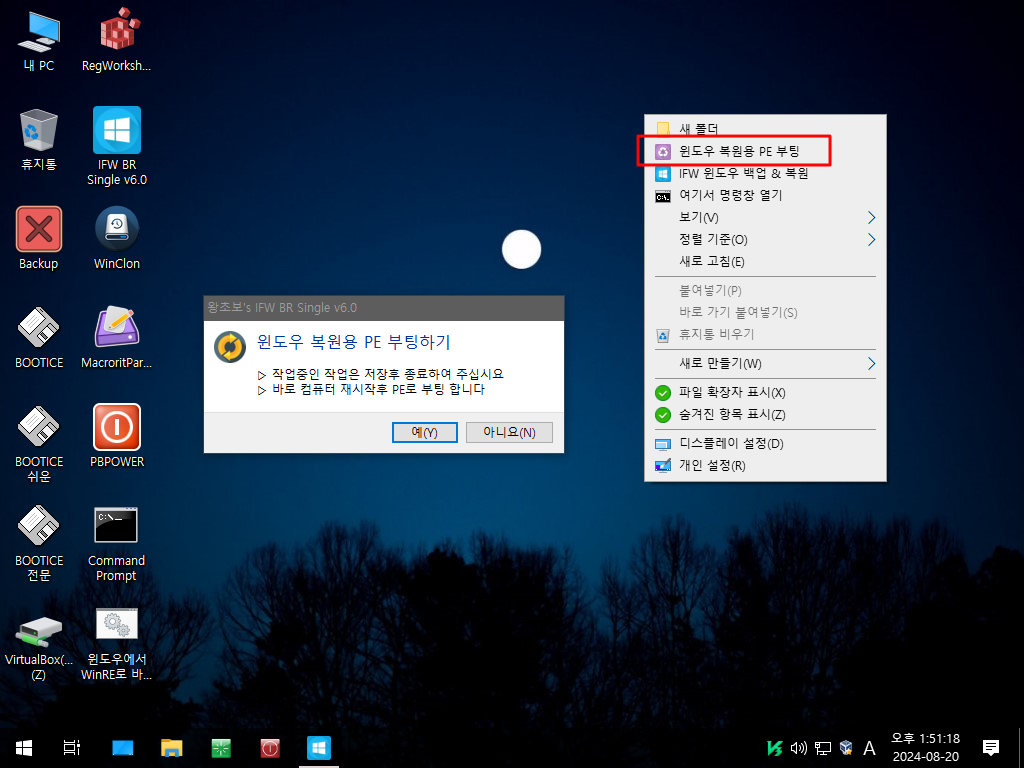
26. WinClon용과 Winre.wim을 구분을 ESP 마운트로 구분을 하였습니다
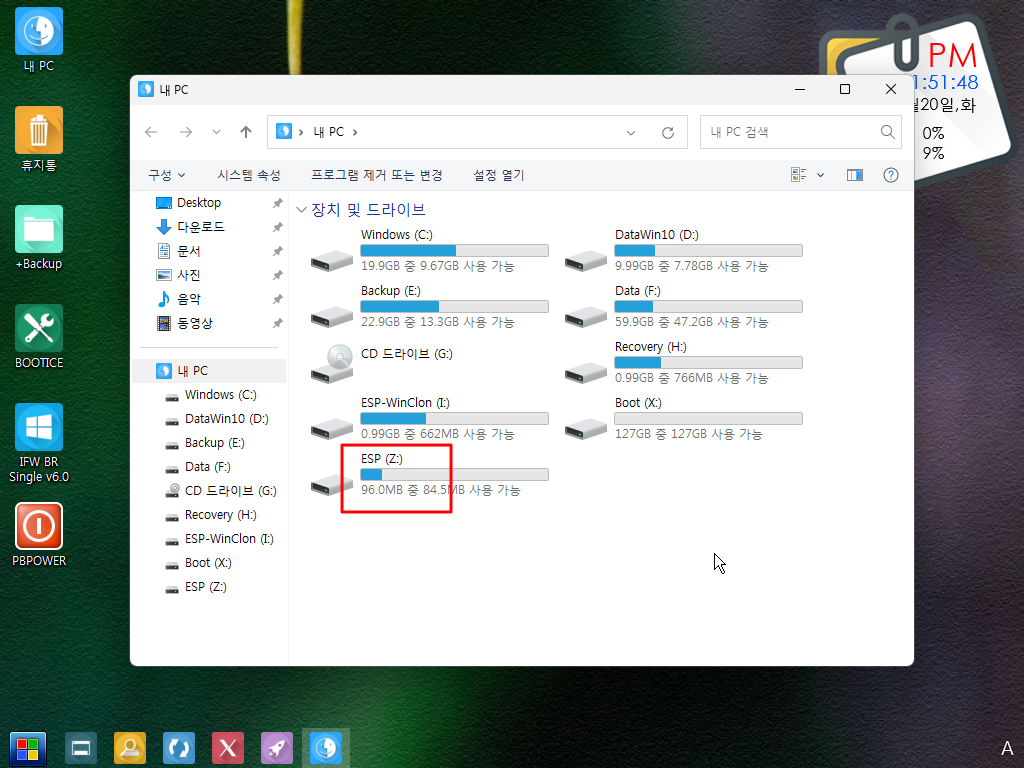
27. Winre.wim 등록을 Backup\Wim\RecoveryPE.wim으로 해보았더니..절대로 안되던데요..BCD는 수정이 되지만 레지에 있는 BCD0000
부분 레지는 수정이 안되네요..이것이 가능해야 Winre.wim도 등록하고 기존 BR 프로그램도 사용할수 있는데요..
Winre.wim용 BR 프로그램 입니다
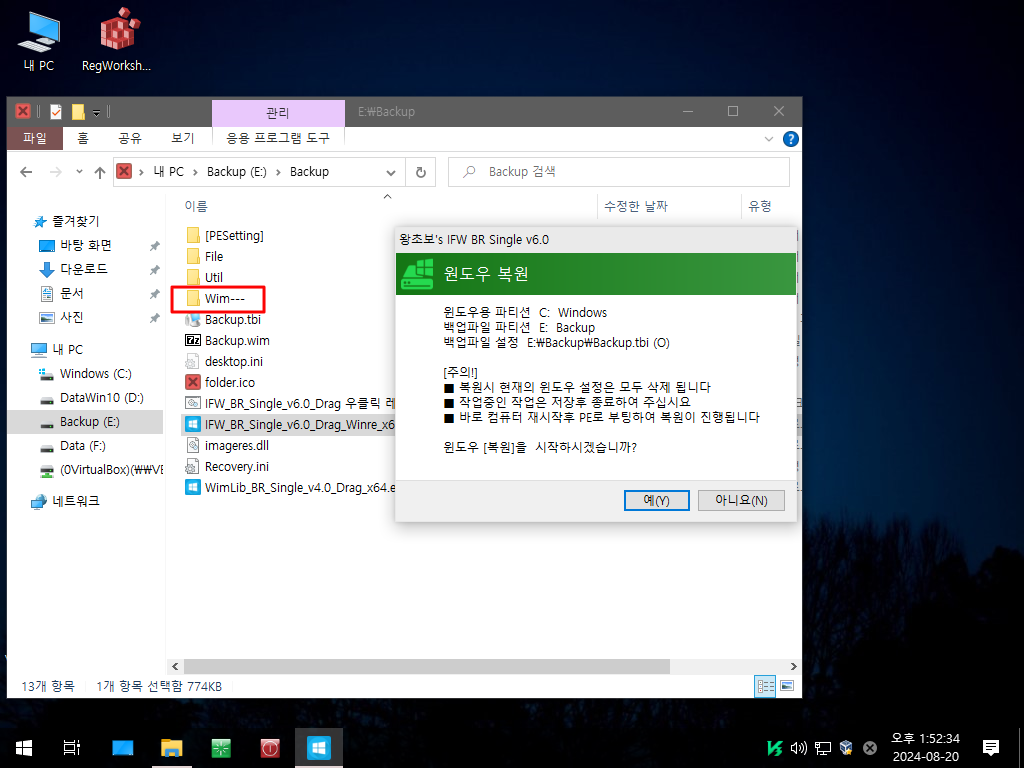
28. Winre.wim으로 부팅을 하였습니다
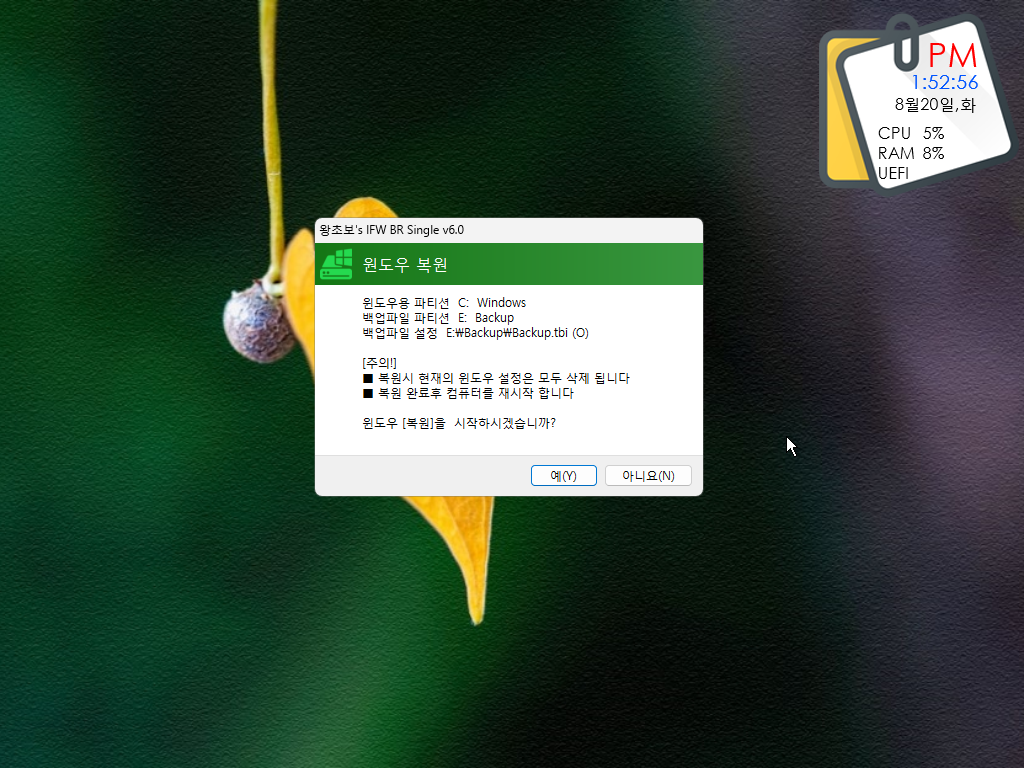
29. 복구 파티션이 있어야 아래 메뉴가 보입니다...핫키는 수정할수 있습니다
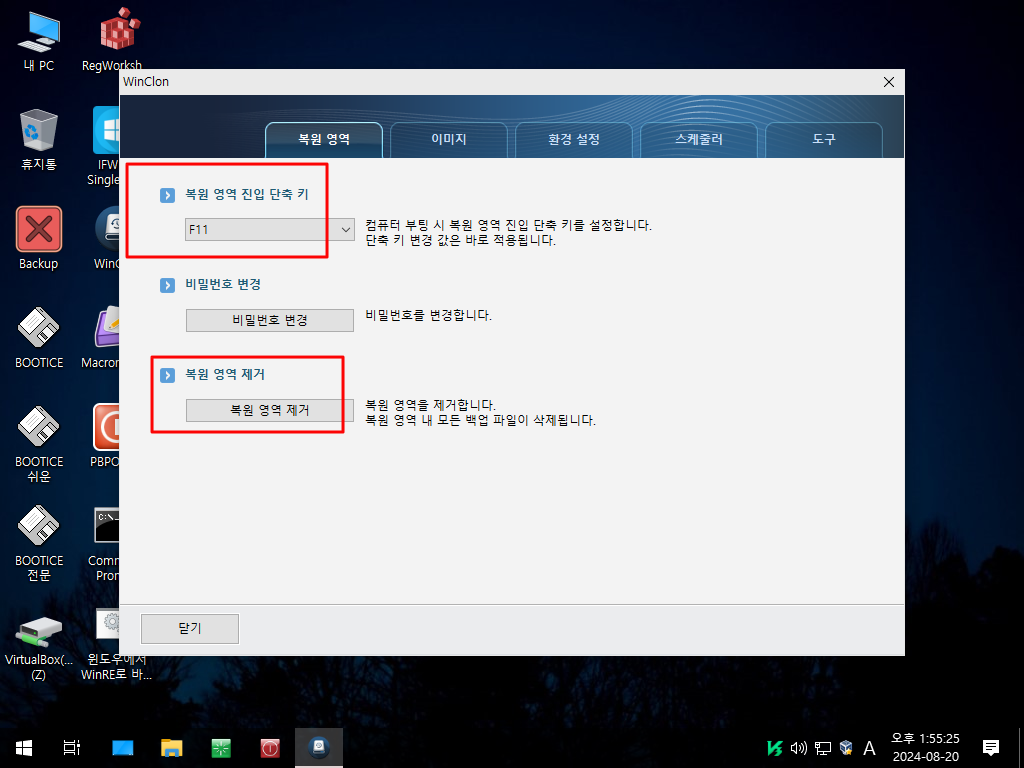
30. 핫키를 수정하여 보았습니다
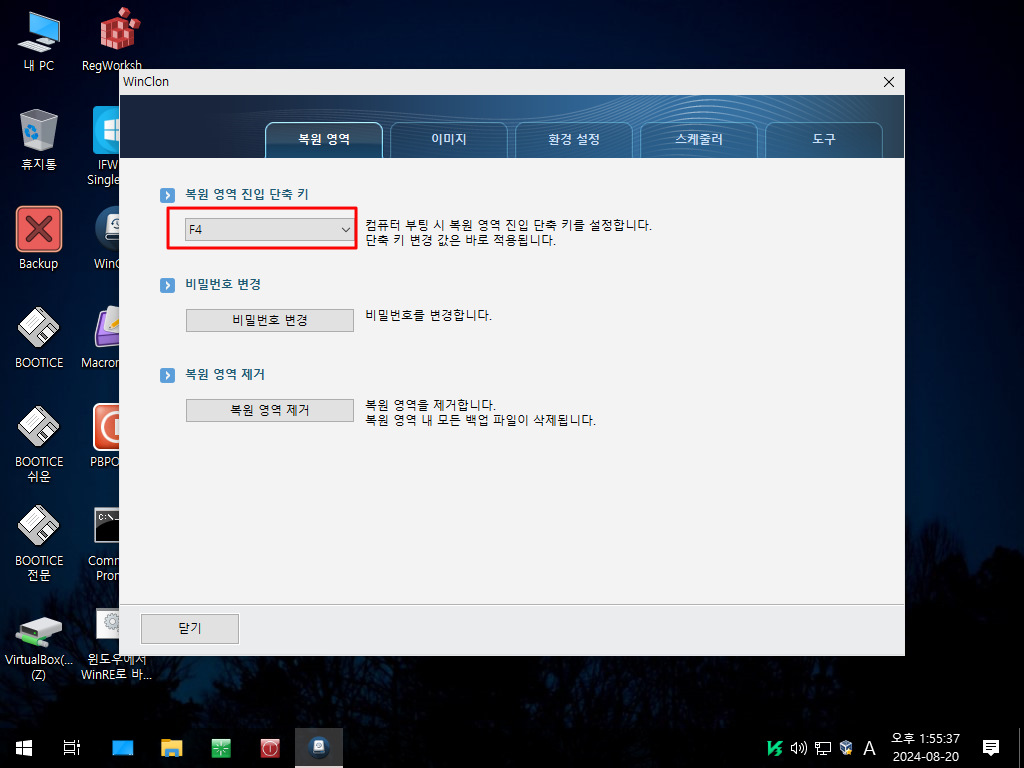
31. F4로 수정이 되었습니다
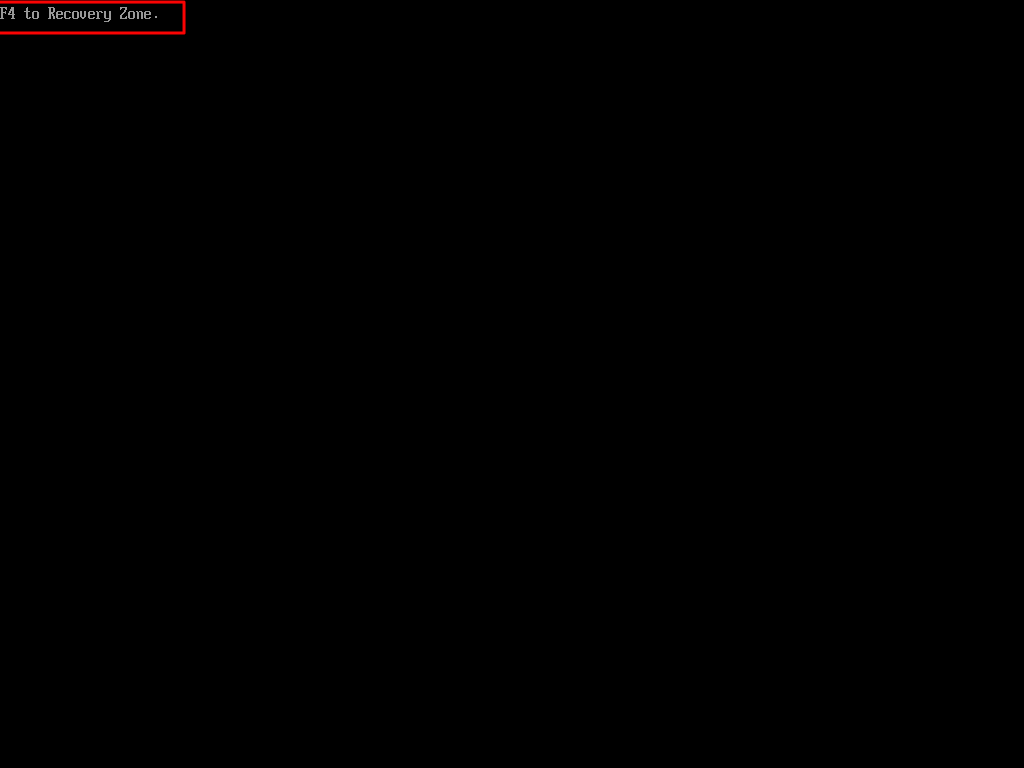
32. WinClon에서 복구파티션을 만들때 Recovery 폴더에 있는것을 복사를 합니다...미리 pe를 교체해놓고 사용하시면 됩니다
WinClon은 설치후 폴더채 다른곳에 복사를 하면 포터블처럼 사용할수 있습니다....핫키등록만 하는것이어서 윈도우것을 삭제하였습니다
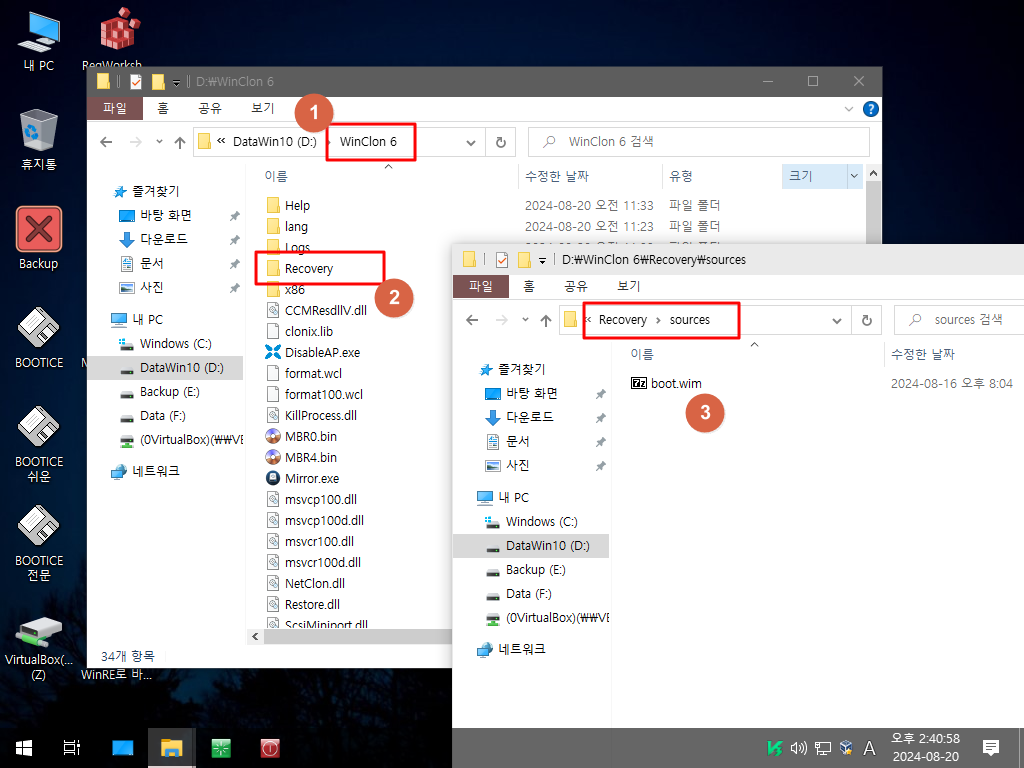
33. 복구파티션을 만들때 프로그램도 같이 복사가 됩니다..핫키만 사용하는 경우여서 이 폴더도 삭제를 하였습니다
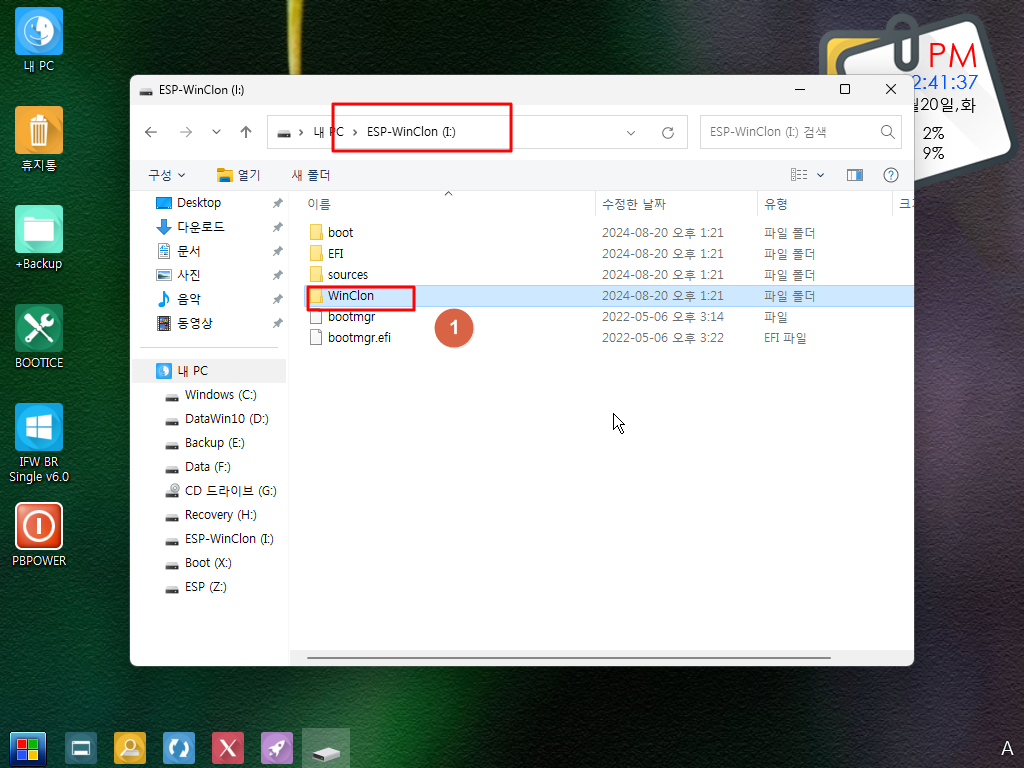
34. 마무리
Winre.wim을 등록해서 활용하는경우 F8키를 활용하는것은 좋지만 BCD 메뉴를 1초동안 봐야하고 F8키를 잊어버릴수 있어서 (BCD 메뉴에
윈도우 (Enter) 복원 PE(F8)을 넣어 보기도 했습니다..) MBR의 핫키처럼 메세지가 보이는 것이 좋죠.
WinClon의 핫키를 활용하여 보았습니다..덕분에 깔끔해진것 같습니다
오늘이 가장 더운 날이라고 합니다..
내일은 비소식이 있죠...조금 시원해졌으면 합니다
웃음이 가득한 하루가 되시길 바랍니다
댓글 [13]
-
상발이 2024.08.20 15:22
-
스마일^_^ 2024.08.20 15:53
감사합니다.
-
행복한마음 2024.08.20 16:40
수고하셨습니다
-
고감맨 2024.08.20 17:23
감사합니다..
-
광풍제월 2024.08.20 17:32
수고하셨습니다.
-
창문을열고 2024.08.20 19:40
수고하셨습니다.....
-
지친걸음 2024.08.20 20:43
수고 많으셨습니다 ~
-
엄마갯돈 2024.08.20 21:35 수고하셨습니다.
-
수리수리 2024.08.20 22:42
수고하셨습니다
f11리커버리존---다른 문구 변경 가능하면
5초 8초 10초 이렇게 설정가능하면
다양하게 사용하기편할거 같아요
초보 생각입니다^^
-
왕초보 2024.08.20 23:04
WinClon은 대기 시간을 따로 정하는 메뉴가 안보입니다..
핫키 메세지에서 점이 점점 늘어나는데 5개인가 보이는것 같았습니다 5초 대기인가 봅니다
AOMEI OneKey Recovery에서도 시간을 설정하는 것은 없습니다
예전에 고수님이신 바보고집님께서 시간을 설정하실수 있으셨는데(.파일을 직접 수정해야하는것 같았습니다)...
이미 오래전에 윈포를 떠나셨고 다른곳에서도 활동을 하시지 않으시네요..
뵙고 싶은분이십니다..
-
수리수리 2024.08.21 00:14
왕초보님
사용기 보면
항상 새로운 아이디어가
생겨요 공부도 많이되고
초보가 알기 쉽게 설명해 주셔서
감사 합니다^^
-
브로커탑 2024.08.21 17:19
수고하셨습니다.
-
컴퓨터천사 2024.08.22 13:01
수고하셨습니다.

수고하셨습니다.